自己的AI自己”練” :用技嘉AI TOP跨出人工智慧私有化的第一步
今年大家都在說AI,也都希望可以在AI潮流裡為大家帶來一些不一樣的東西,但是,目前大家所看到的AI應用大多是一些大廠開發出來的,不管是Open AI的Chat GPT、Meta的Llama或是Google的AI,功能都很強,但全都是固定形式,也就是說不管誰來問,它的回答都差不多,差別可能只是它會不會跟你說瞎話,而且答案的精準度跟正確性也很難拿捏。
舉個例子,顧客到Chat GPT輸入:「我想知道AORUS 2024年的筆電或是顯示卡有什麼特點?」然後,它回答:「我的資料庫內容只有到2023年,無法回答你的問題」或是隨便回答一些不正確的答案,這樣反而造成負面效果。另一個情況,就是今天大家要寫一個文案做產品促銷,或是請它產出建議的主視覺,結果生成的內容都差不多…,完全達不到預期的效果,也蠻讓人困擾的。
所以,在2024年COMPUTEX看過技嘉推出的AI TOP,希望可以透過這樣軟硬體搭配的解決方案,為企業甚至個人帶來AI私有化的契機。技嘉的AI TOP最大的特點是可以讓企業將市面上常見的LLM大語言模型進行最佳化訂製,創造出更符合需求的私有化AI。但很多人可能還不是很清楚怎麼透過AI TOP進行AI大語言模型訓練。今天的文章就來跟大家說明一下,要如何在不使用大型伺服器的情況下,訓練大語言模型並建構自己的私有AI。

AI TOP硬體配置。
AI TOP是技嘉研發的解決方案,所以要使用它必須搭配技嘉的硬體。最基本的硬體配置需要有包括TRX50 AI TOP或TRX50 AERO D這些技嘉TRX50系列主機板,以及一張技嘉RTX 40系列顯示卡,或者技嘉Radeon™ Pro W7000系列、Radeon™ RX7000系列顯示卡。至少要有這樣的板卡搭配,才能使用AI TOP應用程式,不然軟體會直接判定無法安裝。
當然,如果AI系統需要安裝比較多顯示卡,建議搭配一個大一點的電源供應器,舉例來說,如果你安裝了2片RTX 4070 TI SUPER顯示卡,就會需要2組12VHPWR供電線,建議使用UD1300GM PG5這款大瓦數的機種,會比較保險。至於AI專用SSD,並不是必要條件,但如果真的想要安裝的話,技嘉的AI TOP 100E SSD以及Phison的aiDAPTIVCache ai100 SSD這兩款產品,可以適當增加運算效率。
作業系統需求:
AI TOP是建構在Linux作業系統下的應用程式,一看到Linux,可能很多人會先往後退三步,這不是專業人士才懂用的”宅系”作業系統嗎?會不會很難阿?不可諱言,使用Linux需要有一點程式概念,或是需要懂得怎麼下參數。但是技嘉的工程師將整個流程簡單化,讓使用者基本上不太需要懂得艱深的程式語言,就能安裝操作。

而且在眾多Linux架構作業系統類別中,選擇ubuntu這個操作介面跟windows有87分像的作業系統。但這邊有一點要注意,AI TOP必須安裝在ubuntu 22.04版本上,主要原因是這個版本比較成熟穩定,同時它是LTS(Long-term support)版本,意味著這個作業系統是5年長期支援的,不會用一用就突然不更新而變成作業系統孤兒了,可以提供最基本的安全性,並降低使用及更換作業系統的難度。
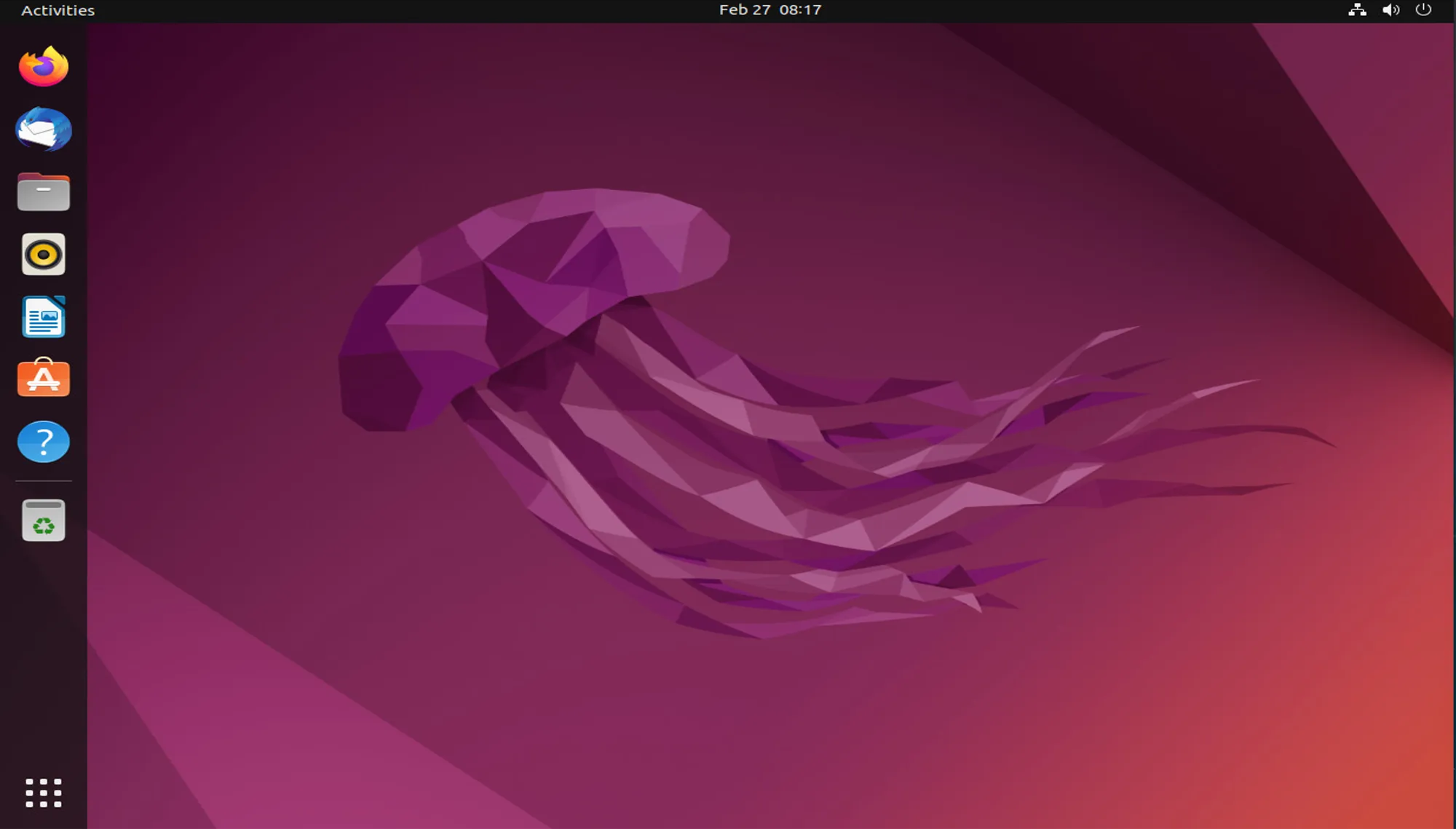
安裝ubuntu 22.04的難度不高,請先到相關網站進行下載ISO檔案,之後使用Rufus把ISO檔製作成USB安裝碟,這個步驟跟做Windows安裝碟一樣。做好之後,用它開機,Linux的好處是可以先試用USB裡內建的可攜式作業系統,再決定要不要安裝,安裝的過程也很直覺,基本上用它預設的選項,大部分情況只要一直按下一步,就可以完成安裝了!
驅動程式安裝:
現在AI的運算,主要是使用顯示卡運算,特別是CUDA核心,所以繪圖記憶體跟CUDA核心越高,運算及訓練的速度也越快,但這邊要提醒另外一點,AI的運算跟大語言模型訓練,不同於顯示卡在運算遊戲圖素跟繪圖效能,使用的不是NV LINK這一類需要串接顯示卡的方式,而是在軟體裡可以指定哪些顯示卡要共同加入來進行AI運算,不需要使用支援NV LINK的產品就可以獲得不錯的協同運作能力。
所以安裝AI TOP之前,要先安裝顯示卡驅動程式,讓它發揮最佳效能。這邊會需要安裝NVIDIA 545版驅動程式以及CUDA 12.3等驅動程式。請依據下列步驟執行:
- 首先到技嘉AI TOP官方網頁,下載AI TOP應用程式,這是一個壓縮檔,下載並解壓縮後,將整個資料夾複製到作業系統的”Home”資料夾裡。
- 在AI TOP Utility裡面,按滑鼠右鍵,選擇開啟terminal(終端機),這邊記住要連接網路,以確保驅動程式的下載及安裝順利。
- 由於每個人安裝的顯示卡不一樣,所以在terminal裡面要下的參數與不同,為避免指令下錯而導致安裝失敗,下表提供不同顯示卡所需的安裝指令,建議可以直接複製並貼在terminal裡,方便使用:
| 顯示卡 | 驅動程式指令 |
| RTX 4090D之外的其他RTX 40系列顯示卡 | bash nvidia_driver_cuda.sh |
| RTX 4090D顯示卡 |
cd RTX_4090D_installation bash 4090D_nvidia_driver_cuda.sh |
| AMD顯示卡 | bash amd_driver_rocm.sh |
在安裝過程中,會顯示訊息要求輸入Sudo密碼,這時請輸入開機密碼。同時請注意,輸入的密碼並不會顯示在畫面上,連*字形的暗碼都沒有,所以要自己記住輸入的情況,才不會因為密碼輸入錯誤而失敗。安裝程序結束之後,會重新啟動電腦,以進行下一個步驟。
安裝AI TOP應用程式:
在AI TOP Utility資料夾裡面找到”gigabyte-ai-top-utility-1.0.1.deb”這個檔案,用滑鼠右鍵點選它,並選擇以Software Install執行它,這時會跳出一個安裝視窗,請點左上角的Install按鍵,這時系統會要求你輸入開機密碼。輸入之後就會自動完成第一階段安裝工作。
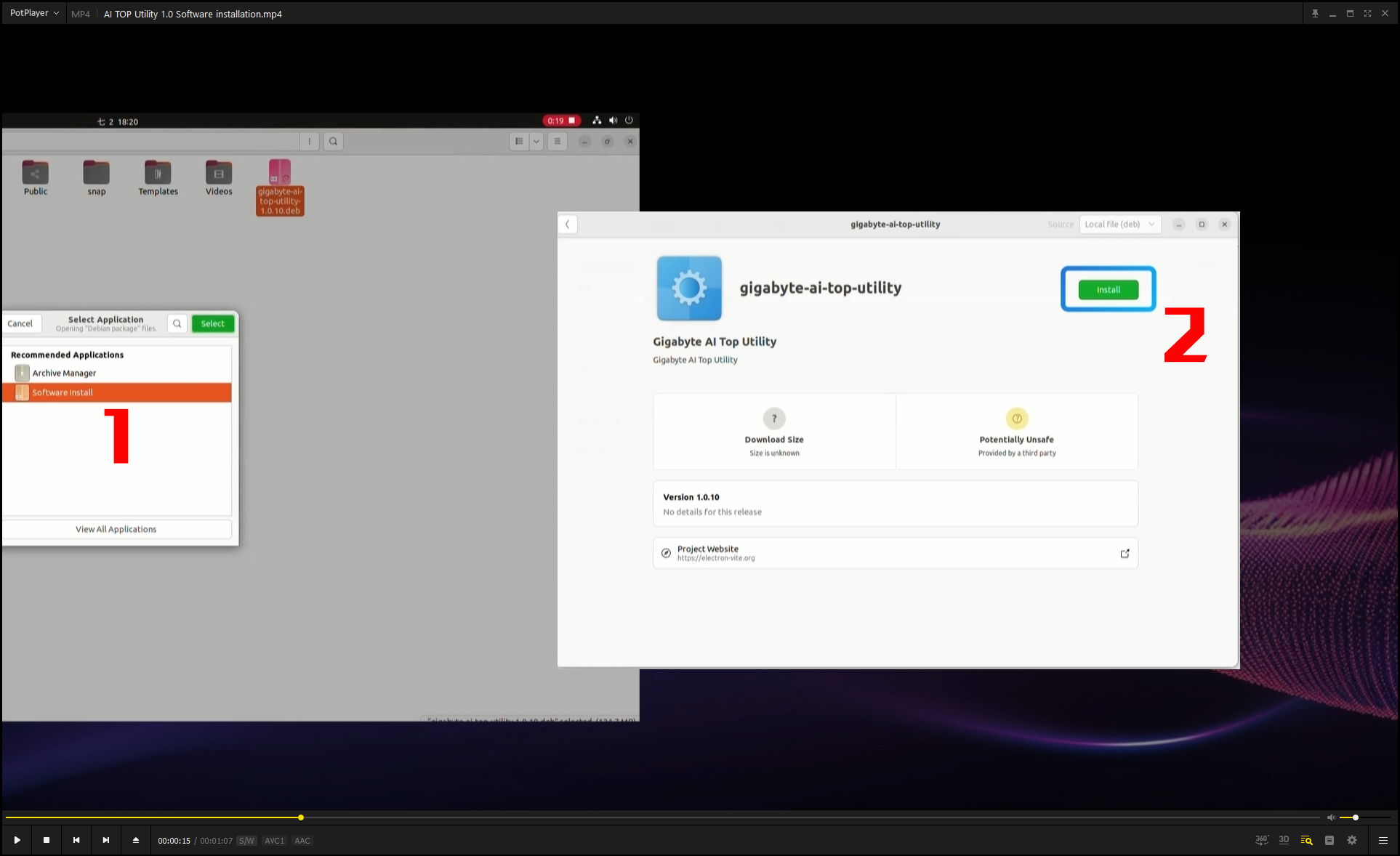
接下來請點選桌面左下角的應用程式按鍵,並找到剛剛安裝的AI TOP Utility,用滑鼠點選啟動它。接著會跳出terminal,繼續下載並安裝AI TOP所需要的其他軟體元件,其間也會要求輸入幾次Sudo密碼這整個過程依照網路速度跟系統效能的不同,約需要15-30分鐘,之後就會跳出AI TOP的主程式,到這邊整個AI TOP應用程式就安裝完成了!
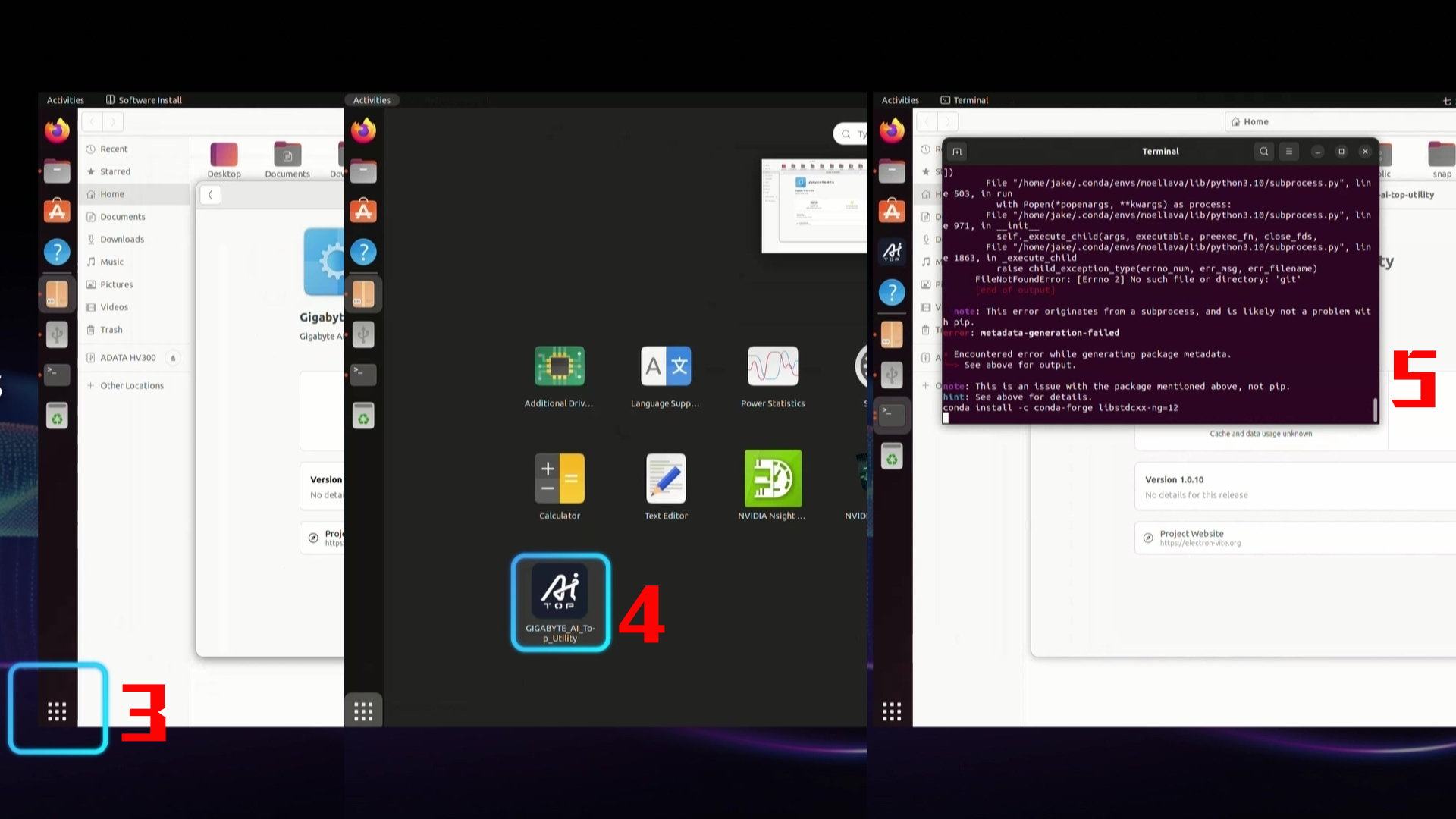
接下來,就可以開始安裝大語言模型來進行訓練,至於怎麼安裝呢?我們將再下一篇文章進行說明。也請密切關注AORUS官方網站:https://www.aorus.com/zh-tw/monitors 或AORUS台灣社群網站:FB、IG、YT,以獲得更多第一手資訊。
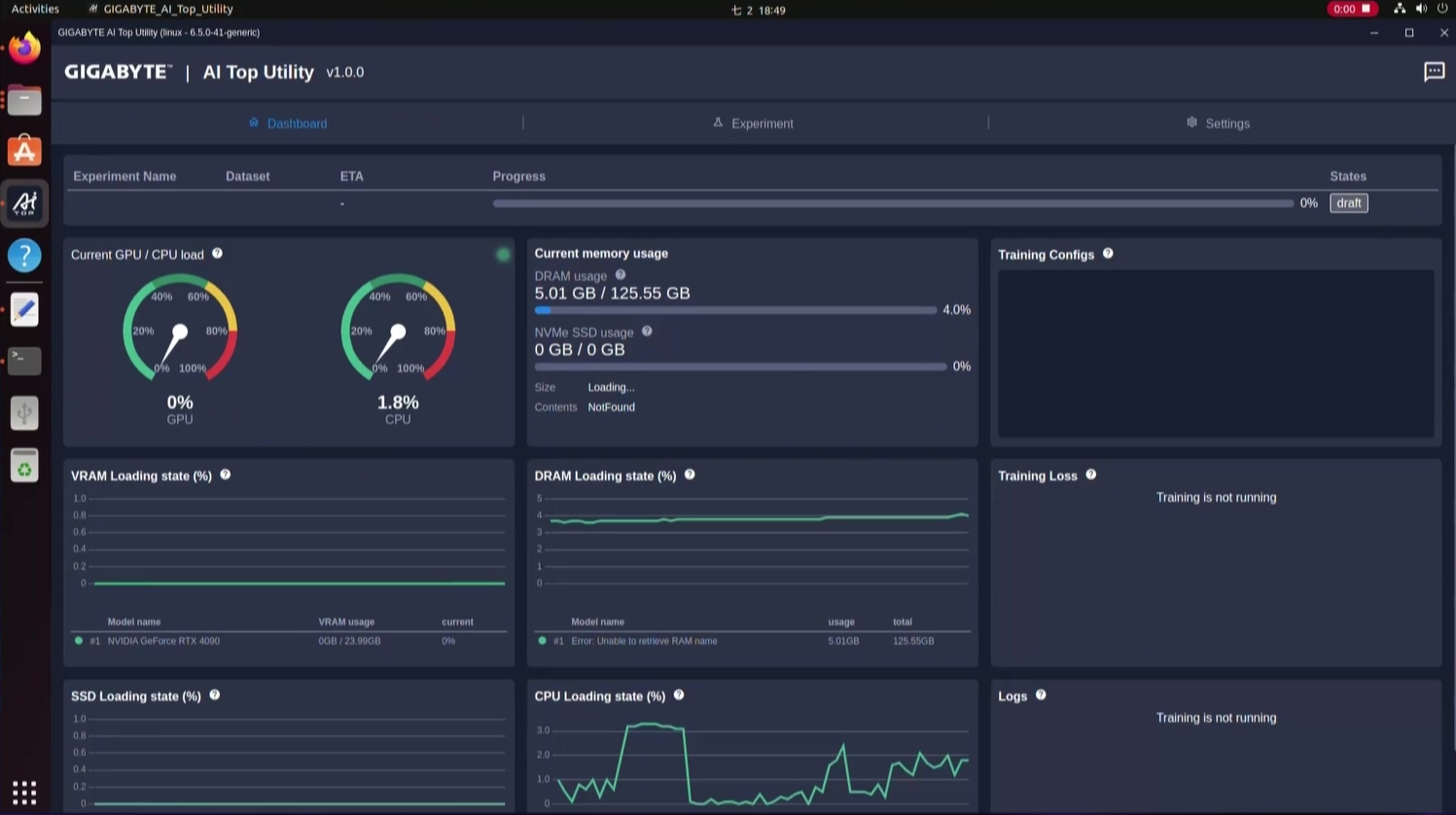
討論
- PREV自己的AI自己”練” :怎麼安裝大型語言模型LLM
- NEXT如何選擇筆電的處理器?